在这个颜值当道,屌丝闪边的时代,拼不过颜值拼内涵,只有知识丰富才能提升一个人的内在气质和修养,所谓人丑就要多学习,今天图老师给大家分享照片处理 跟我PS学调色练习,希望可以对大家能有小小的帮助。
【 tulaoshi.com - PS 】
原图:
(本文来源于图老师网站,更多请访问http://www.tulaoshi.com/ps/)
效果图::

步骤:
1.打开图片,我们可以发现图片偏黄,首先我们就要调偏色.
调偏色的方法很多,我这里用最简单最快捷的一种方法来调,先复制一层,执行"图像-调整-匹配颜色",把"中和"选项打勾,增加亮度,减小颜色强度.
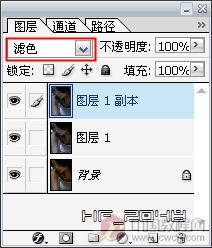
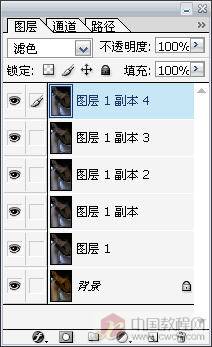


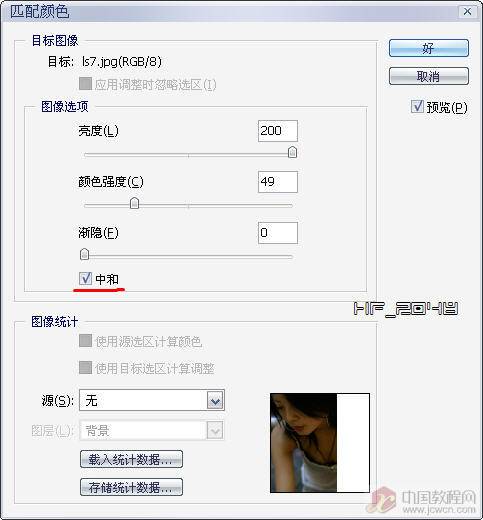

1 2 3 4 下一页
3.这下变亮了,但颜色显得太深,看上去不舒服,我们再复制一层,按Ctrl+U,执行"色相/饱和度",降低饱和度.



4.色彩上看着舒服了,可噪点太大,还是不够舒服,这下只能磨皮了.
(本文来源于图老师网站,更多请访问http://www.tulaoshi.com/ps/)tulaoShi.com再复制一层,执行"滤镜-模糊-高斯模糊",然后按住Alt键点击"添加蒙板"按钮,给图层添加一个黑色蒙板,也就把模糊的这层全部档住了.



5.然后选择柔一点的白色画笔,在蒙板上对有噪点的地方涂抹,使其显示出高斯模糊,这样看上去就比较光滑,这就是简单的磨皮了.


上一页 1 2 3 4 下一页
6.为了使色调更鲜明,我们还在对其进行调色处理.新建一层,按Ctrl+Shift+Alt+E,执行盖印可见层(如图).再按Ctrl+M,进行"曲线"调整.
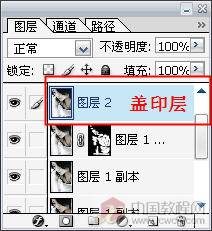


7.这步用加深和减淡工具作局部的处理,如给头发加深一些,嘴唇减淡一些等等.

8.最后我们调一下整体色调就可完工了.执行"图像-调整-色彩平衡",给它加种泛蓝的冷色(如图).


看看最终效果吧:

3.这下变亮了,但颜色显得太深,看上去不舒服,我们再复制一层,按Ctrl+U,执行"色相/饱和度",降低饱和度.



4.色彩上看着舒服了,可噪点太大,还是不够舒服,这下只能磨皮了.
(本文来源于图老师网站,更多请访问http://www.tulaoshi.com/ps/)再复制一层,执行"滤镜-模糊-高斯模糊",然后按住Alt键点击"添加蒙板"按钮,给图层添加一个黑色蒙板,也就把模糊的这层全部档住了.



5.然后选择柔一点的白色画笔,在蒙板上对有噪点的地方涂抹,使其显示出高斯模糊,这样看上去就比较光滑,这就是简单的磨皮了.


上一页 1 2 3 4
来源:http://www.tulaoshi.com/n/20160317/1863578.html
看过《照片处理 跟我PS学调色练习》的人还看了以下文章 更多>>
如果您有什么好的建议或者疑问,可以联系我们。 商务合作QQ:3272218541;3282258740。商务合作微信:13319608704;13319603564。
加好友请备注机构名称。让我们一起学习、一起进步tulaoshi.com 版权所有 © 2019 All Rights Reserved. 湘ICP备19009391号-3

微信公众号
